如何设置 WordPress 多站点网络?
已发表: 2021-04-26WordPress 允许您使用相同的 WordPress 安装创建多个站点。 这样的功能可以自由运行多个网站,同时使用户能够从单个仪表板控制所有网站。
它可以节省您的时间和精力。
在这篇文章中,您将学习如何设置 WordPress 多站点网络并将站点、主题和插件添加到该网络。
我们还回答了一些关于 WordPress 多站点网络的重复问题。
但首先,让我们从介绍开始:
目录
- 什么是 WordPress 多站点网络?
- 常规网站和多站点网络之间的区别
- 1. 超级管理员
- 2. 网络管理员仪表板
- 3. 插件和主题
- 4. 文件和文件夹
- 5. 数据库
- 多站点网络的特点
- 多站点网络的优缺点
- 优点:
- 缺点:
- 谁应该使用 WordPress 多站点网络?
- 设置 WordPress 多站点网络的要求
- 1. 虚拟主机服务
- 2. WordPress 知识
- 3. FTP访问
- 4.选择子域与。 子目录(多站点域映射)
- 激活通配符子域
- 启用 WordPress 多站点网络
- 设置 WordPress 多站点网络
- 如何将新站点添加到多站点网络
- 将主题添加到 WordPress 多站点网络
- 将插件添加到 WordPress 多站点网络
- 结论
- 经常问的问题
- 我可以在 WordPress 上拥有多个网站吗?
- WordPress 多站点网络是否使我的网站加载速度更快?
- 您可以拥有多少个免费的 WordPress 网站?
- 子域是独立的网站吗?
什么是 WordPress 多站点网络?
WordPress 多站点网络是一项功能,允许用户从同一个 WordPress 安装中创建、管理和运行多个 WordPress 网站。 换句话说,它是共享相同 WordPress 安装、插件、主题和数据库的网站集合。
多站点网络中的所有站点都是虚拟的。 尽管这些站点具有唯一的身份,但它们在服务器上没有单独的目录。 但是,它们确实有不同的表和媒体文件目录。
这个概念最初被称为 WPMU 或 WordPress 多用户。 它让用户建立了一个博客网络。 2010 年晚些时候,多站点网络概念作为 WordPress 的一项功能出现。 WPMU 更进一步,允许用户设置完全不同的站点。 所以现在,一个站点可以是博客,而另一个站点可以是电子商店、投资组合、企业或任何其他类型。
多站点网络的一个著名示例是 WordPress.com(拥有超过 3700 万个网站)和 Edublogs(拥有超过 430 万个网站)。
常规网站和多站点网络之间的区别
1. 超级管理员
在常规网站上,您可以获得的最高权限是“管理员”。 但在多站点网络上,最高级别是“超级管理员”,他有权控制和管理网络上的每个站点。
2. 网络管理员仪表板
每个常规网站都有其管理仪表板。 同样,多站点网络上的每个站点也有自己的仪表板。 但是多站点网络上还有另一个管理仪表板,称为网络管理员。 超级管理员可以从此仪表板管理整个网络设置。
3. 插件和主题
网络管理员中安装的插件和主题可用于该网络中的任何站点。 超级管理员可以“网络激活”插件或“网络启用”主题。
4. 文件和文件夹
在 WordPress 中启用多站点会在 wp-config.php 文件中添加几行代码。 这些代码激活多站点以供使用。 此外,wp-uploads 文件夹现在为网络中的每个网站都有一个子文件夹。 这些子文件夹的名称具有网站的数字 ID。
5. 数据库
一个独立的 WordPress 安装设置了 11 个数据库表来存储网站的内容和设置。 在多站点中,其中九个表对于网络上的每个网站都是重复的。
多站点网络的特点
多站点网络具有几个独特的功能。 您可以在单个网络中运行和管理任意数量的网站。 多站点网络允许您创建子域网络。 您还可以为每个网站设置不同的域。
作为超级管理员,您可以控制和管理整个网络,并从单个仪表板管理多个网站。 您还可以为网络上的每个网站分配单独的管理员。 但是,网站管理员只能管理他们的个人网站。
超级管理员可以为网络上的多个网站安装和激活插件和主题。 同样,您可以针对特定货币、地区或语言创建网站或在线商店。
多站点网络的优缺点
现在,这里有一些使用多站点网络的优点和缺点。
优点:
- 作为网络管理员,您可以从单个仪表板轻松管理多个网站。
- 网络上的每个网站都可以有自己的管理员。
- 您可以通过一次下载为多个站点安装和激活插件和主题。
- 使用多站点网络,您可以轻松管理网络上所有网站的更新。
缺点:
- 如果网络出现故障,所有站点也会出现故障,因为所有站点共享相同的网络资源。
- 编辑主题会将更改分布到所有站点。
- 如果其中一个网站被黑,那么整个网络必须承担后果。
- 初学者很难管理流量和服务器资源。 其中一个站点的流量意外增加将影响网络上的所有其他站点。
- 一些 WordPress 插件不支持多站点网络。
- 您可以将插件限制在网络中的某些网站上。
- 并非所有网络托管服务提供商都支持多站点网络。
谁应该使用 WordPress 多站点网络?
想要在 WordPress 中启动多站点并不意味着您需要它。 还有其他第三方工具可让您维护多个网站。 您可以使用的一些插件是 ithemes sync 和 Infinite WP。
以下是设置多站点网络有意义的一些情况:
- 一个杂志网站,有不同的版块,需要不同的团队来管理。
- 一个业务站点,其分支机构和位置具有多个子站点。
- 一个非政府组织或政府网站,适用于各个部门、部门、地点和地区。
- 在多个子域上运行的个人站点。
- 允许学生在学校服务器上创建博客的教育中心。
设置 WordPress 多站点网络的要求
如果您决定在 WordPress 中建立多站点网络,无论出于何种原因,您必须首先满足以下几个要求:
1. 虚拟主机服务
良好的网络托管服务是多站点网络所需的第一件事。 由于您的所有站点都将共享相同的网络资源,因此您必须确保托管服务能够胜任这项工作。
如果您预计流量较低,则共享托管计划可能是您的度假计划。 但随着访问者的增多,切换到云托管或 VPS 托管是您最好的选择。
您可以在 SiteGround、Bluehost 或 DreamHost 中进行选择。 所有这些托管服务都是 WordPress 推荐的,并为各种需求提供合适的托管计划。 以下是 2022 年其他 10 种最佳托管服务。查看它们。
2. WordPress 知识
您还需要知道如何在您的系统上安装 WordPress。
即使您知道如何安装 WordPress,您仍然需要备份您的网站。 您可能需要查看本指南 - 如何备份 WordPress。
3. FTP访问
如果您对站点目录进行一些编辑以设置 WordPress 多站点网络,将会有所帮助。 为此,您需要访问您的 FTP 或 cPanel。
4.选择子域与。 子目录(多站点域映射)
在设置多站点网络之前,请务必确定您是否要使用子目录或子域。
子域
您要在网络上创建的每个子站点都有一个 URL,例如 http://website1.example.com/。 这里“website1”是单个站点的名称,而“example.com”是您的主要站点的域名。
要创建子域,您需要为您的主机激活通配符子域。 我们将在下一节中展示这一点。
子目录
如果您想在您的网络上创建一个子目录,您的 URL 将类似于 http://example.com/website1/。 这里的“example”是您的主站点的域名,“website1”是其中的一个目录。
激活通配符子域
要将子域用于多站点网络中的子站点,您需要激活通配符子域。 您可以这样做:
- 登录到您的 cPanel 仪表板。
- 查找“域”部分,然后单击“子域”选项。
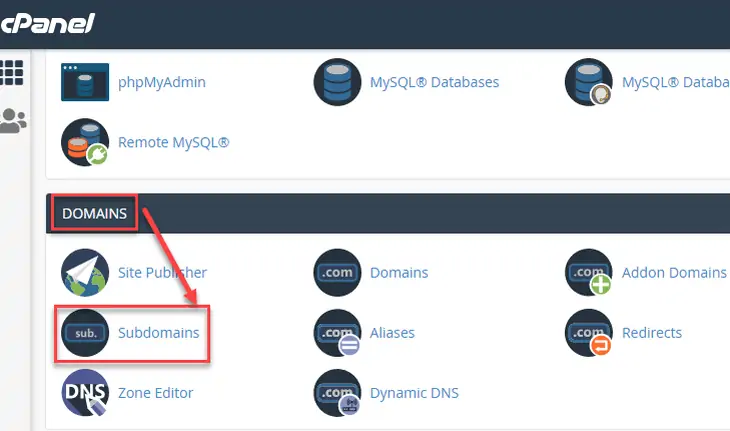
您的 cPanel 仪表板可能看起来不同,具体取决于您的托管服务提供商。
- 在子域字段中输入星号 (*)。 从下拉菜单中选择您的主域。
- 点击下方的“创建”按钮。 它将添加您的通配符子域。
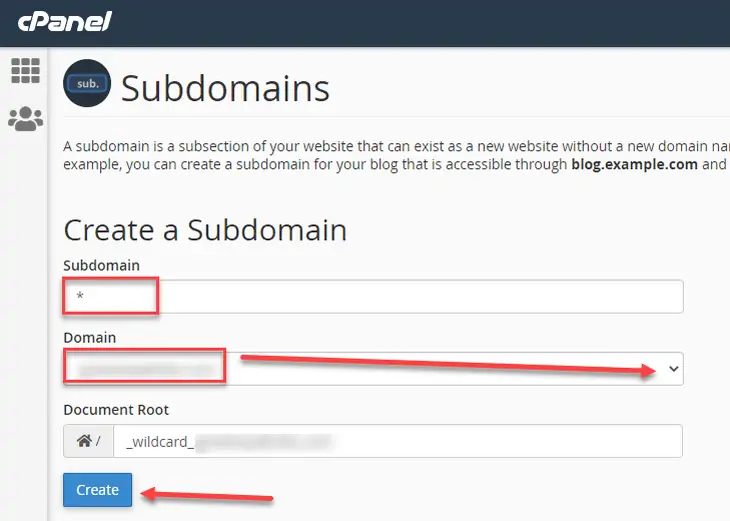
启用 WordPress 多站点网络
多站点网络是 WordPress 的内置功能。 您需要像往常一样安装 WordPress。 之后,创建 WordPress 的备份。 现在,要启用多站点网络,请执行以下步骤:
- 使用 FTP 或 cPanel 连接到您的站点。
以下是使用 FileZilla 访问站点的示例。
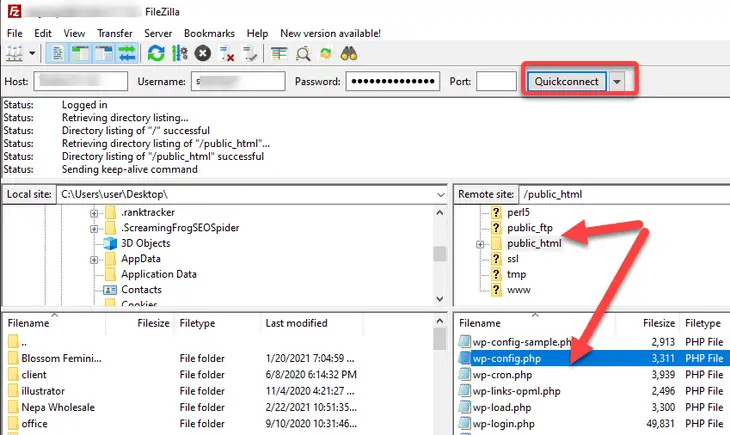
右象限显示包含您网站文件的文件夹列表。
- 向下导航到您网站的根文件夹。 大多数情况下,根文件夹以您的域名或 public_html 命名。 双击打开它。
- 右键单击 wp-config.php 文件并单击“编辑”选项。
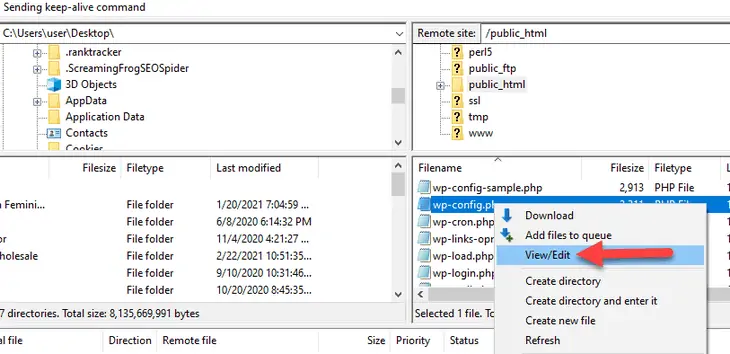
除了我们将在下面讨论的文件或代码行之外,不要触摸任何其他文件或代码行。 备份文件是个好主意。 如果您删除文件或在文件中出现任何错误,您可以恢复更改。

- 寻找一行写着“就是这样,停止编辑! 快乐的博客。”
- 现在,复制并粘贴该引用之前的以下行。
define( 'WP_ALLOW_MULTISITE', true );- 保存更改并退出编辑器。
您已成功启用 WordPress 多站点网络。
设置 WordPress 多站点网络
启用多站点后,您仍然需要进行设置。 如果您在已经运行的站点上设置多站点网络,则需要先停用那里的所有插件:
- 登录到您的仪表板。
- 向下滚动到左侧面板上的“插件”。
- 单击“已安装插件”选项。
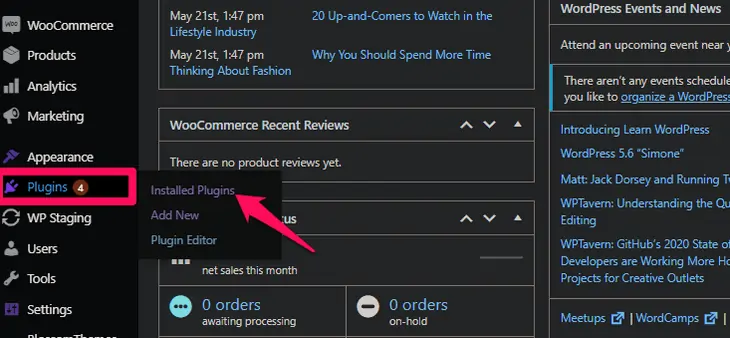
- 单击顶部的“插件”选项以一次选择所有插件。
- 从下拉选项中选择“停用”选项,然后单击应用。
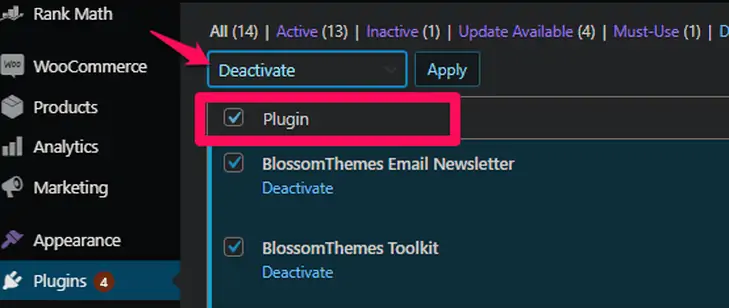
您现在可以按如下方式配置您的多站点网络:
- 导航到仪表板上的“工具”选项。
- 单击“网络设置”页面。
- 选择子域或子目录选项。 我们已经讨论了上一节中的差异。
- 在相应的字段中输入网络标题和您的电子邮件地址。
- 完成后单击底部的“安装”按钮。
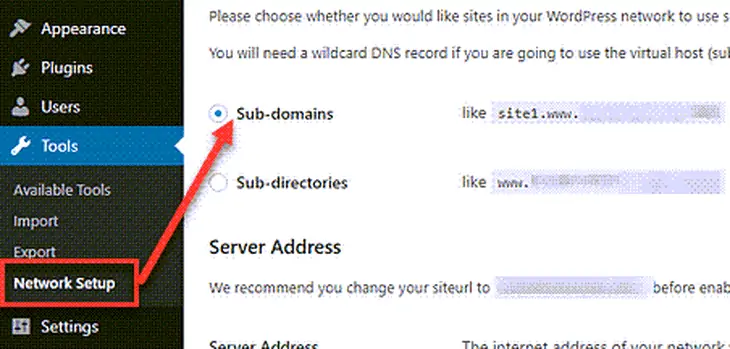
完成此操作后,WordPress 会显示一些代码。 您需要将这些代码添加到 config.php 和 .htaccess 文件中。 您可以使用 FTP 客户端或 cPanel 将这些代码复制到相应的文件中。
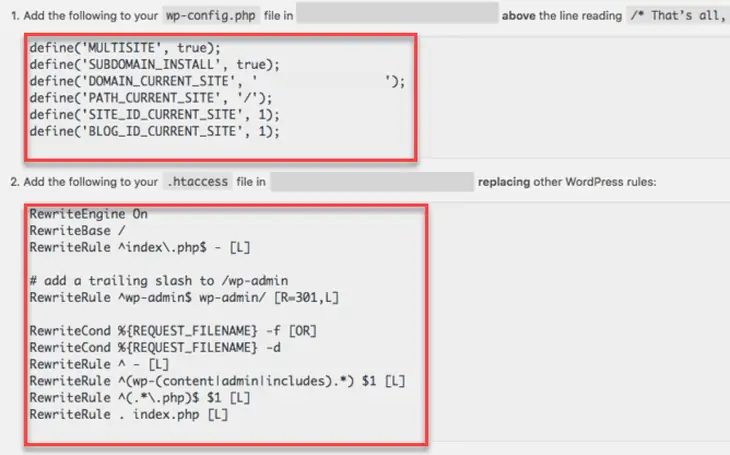
- 刷新您的 WordPress 并重新登录。
如何将新站点添加到多站点网络
您已成功设置 WordPress 多站点网络。 您现在可以在重新登录仪表板后看到多站点仪表板。
要在您刚刚创建的多站点网络站点上添加站点,请按照以下步骤操作:
- 单击页面顶部的“我的站点”,然后转到“网络管理员”选项。
- 单击列表中的“站点”选项。
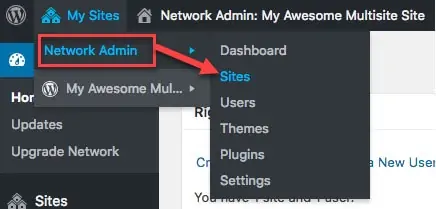
显示多站点网络上的站点列表的页面出现。 默认情况下,WordPress 会在此处列出您的主站点。 它是目前列表中唯一的站点。
- 要在多站点网络上添加新站点,请单击顶部的“添加新站点”按钮。
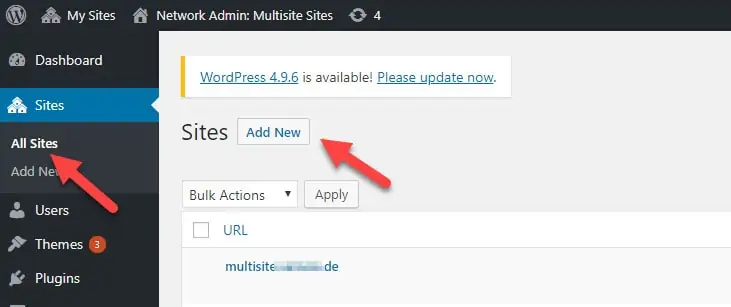
- 在相应的字段中输入站点标题和管理员电子邮件地址。
- 您可以使用当前使用的电子邮件地址以外的电子邮件地址。 如果其他用户不使用您输入的电子邮件地址,WordPress 会自动创建一个新用户。 它将用户名和密码发送到该电子邮件地址。
- 单击底部的“添加站点”按钮。
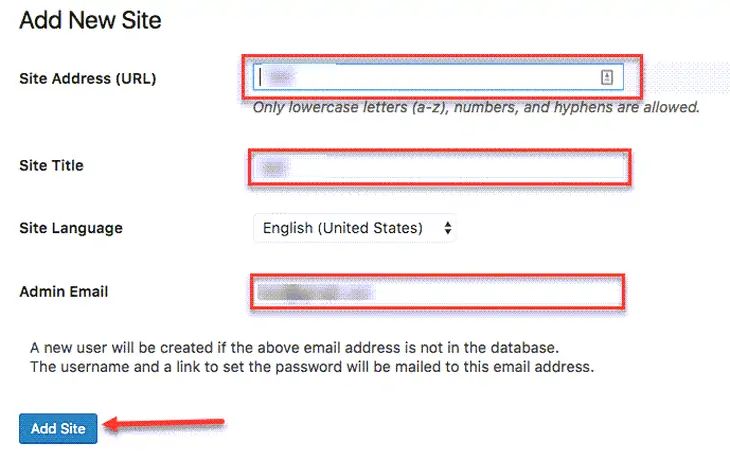
将主题添加到 WordPress 多站点网络
您可以在 WordPress 多站点网络上添加主题,如下所示:
- 单击页面顶部的“我的站点”,然后转到“网络管理员”选项。
- 单击列表中的“主题”选项。
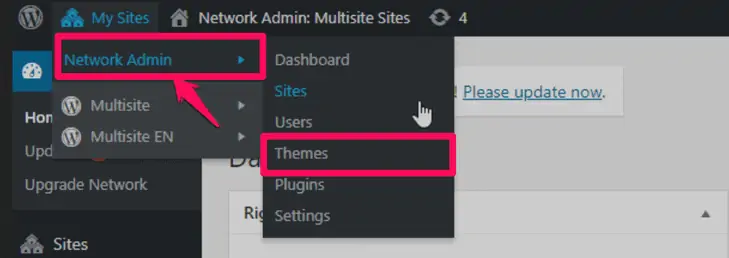
- 现在,您可以像往常一样添加主题。 单击顶部的“添加新”选项卡。 您可以通过单击“网络启用”选项在整个网络中应用主题。

将插件添加到 WordPress 多站点网络
您可以在 WordPress 多站点网络上添加插件,如下所示:
- 单击页面顶部的“我的站点”,然后转到“网络管理员”选项。
- 单击列表中的“插件”选项。
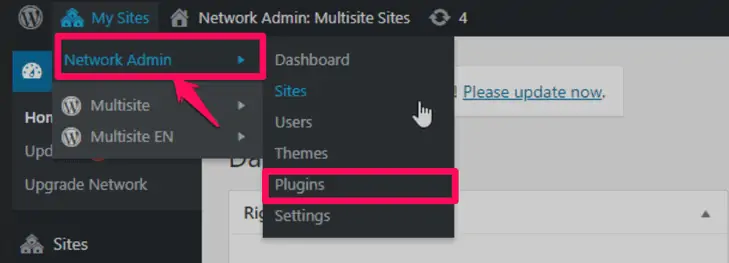
- 现在,像往常一样添加插件。 单击顶部的“添加新”选项卡。 您可以通过单击“网络激活”选项在整个网络中激活插件。
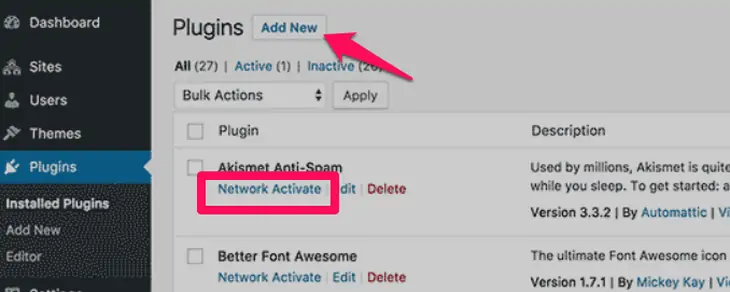
注意:只有超级管理员可以添加或删除新主题和插件。 站点管理员只能激活和停用它们; 如果超级管理员允许,也是如此。
结论
您刚刚学习了如何设置 WordPress 多站点网络、对其进行配置以及向其添加主题和插件。 当您浏览我们提到的步骤时,它可能看起来很头疼。 但请放心,即使是初学者也很容易执行。
多站点网络有几个优点。 它使您可以从一个仪表板一次管理多个站点。 它将为您节省大量的网站监控时间。 但是,不要忘记备份您的 WordPress。 毕竟,采取一点预防措施并没有害处,反而可以使您免于很多麻烦。
经常问的问题
我可以在 WordPress 上拥有多个网站吗?
是的,您可以在 WordPress 上拥有多个网站。 WordPress 具有内置功能,可让您设置多站点网络。 您可以从单个仪表板控制该网络上的所有站点。 我们已经在本指南中解释了如何设置 WordPress 多站点网络。 看看这个。
WordPress 多站点网络是否使我的网站加载速度更快?
您网站的速度取决于您的托管计划。 在共享主机计划中,您的资源可能有限。 对于接收巨大流量的网站,VPS 或云托管将是更好的选择。
您可以查看 2022 年这 10 项最佳托管服务。
您可以拥有多少个免费的 WordPress 网站?
您可以拥有任意数量的免费 WordPress 网站。
子域是独立的网站吗?
从技术上讲,子域是您主要网站的一部分。 但是,搜索引擎将子域视为一个单独的实体。
